1.打开GIT GUI
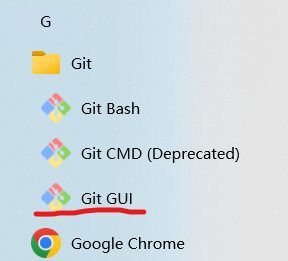
2.选择HELP中的Show SSH Key
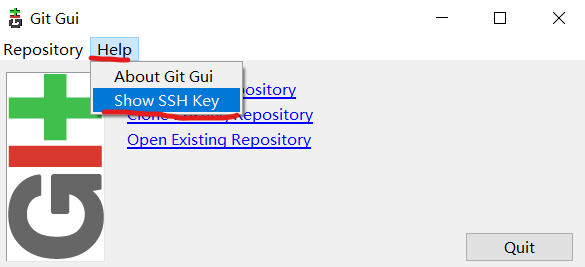
3.复制Key
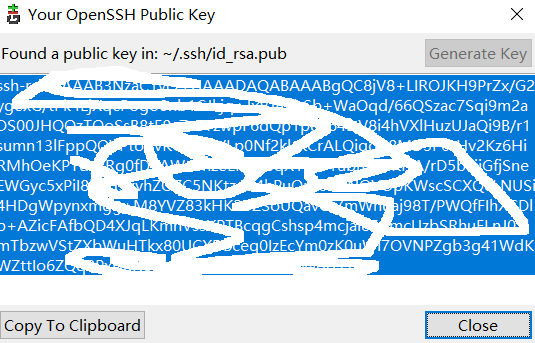
4.打开远程库,登录自己的账号,点开个人中心
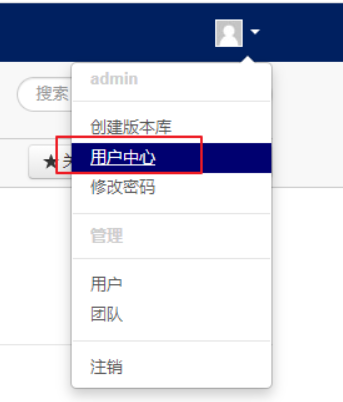
5.粘贴内容到这里,然后添加
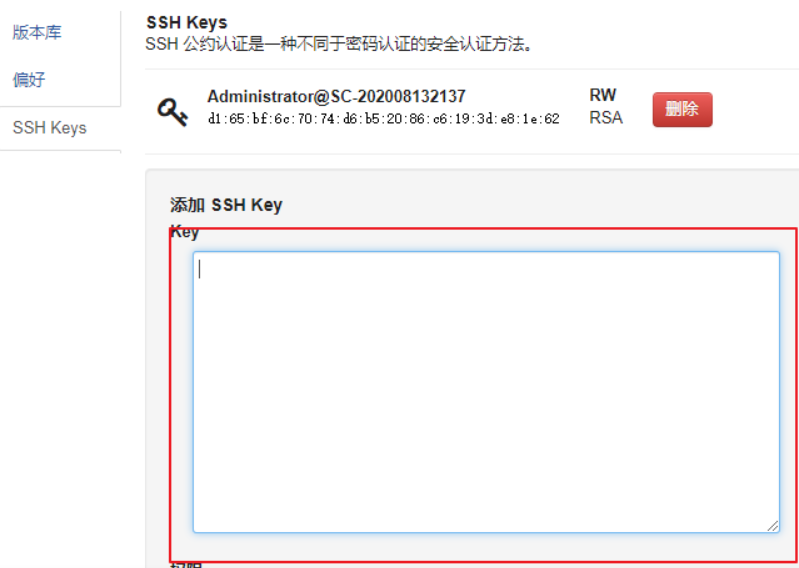
6.找到安装的TortoiseGit下的PuTTYgen,并打开
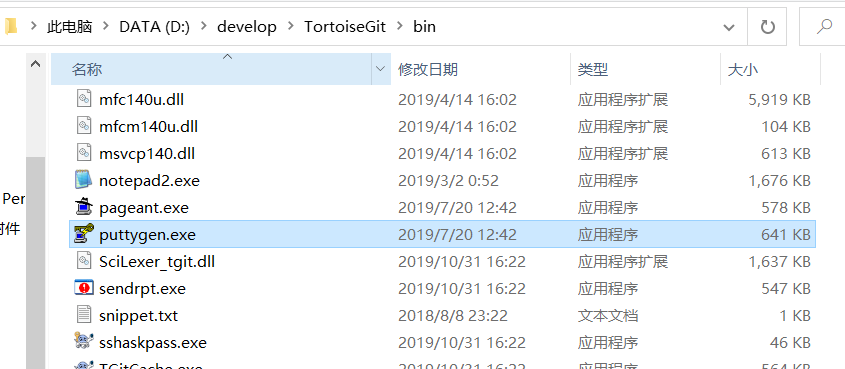
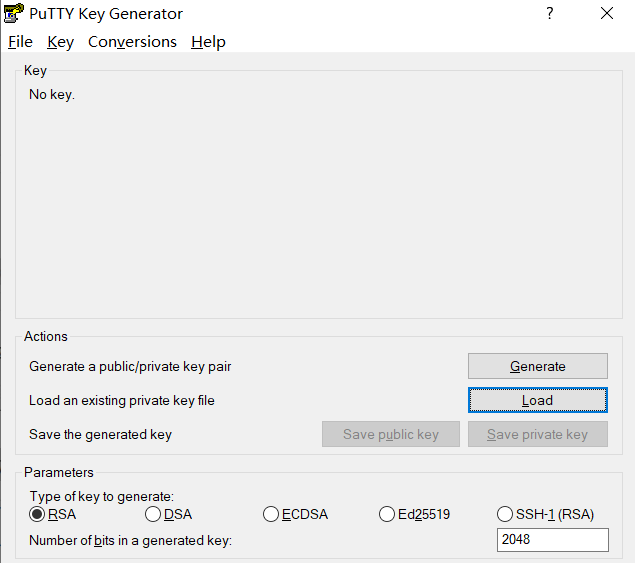
7.选择load那个id_rsa文件(在第二步默认生成的ssh key的位置,在系统用户文件夹中,可以在系统磁盘中搜索id_rsa)
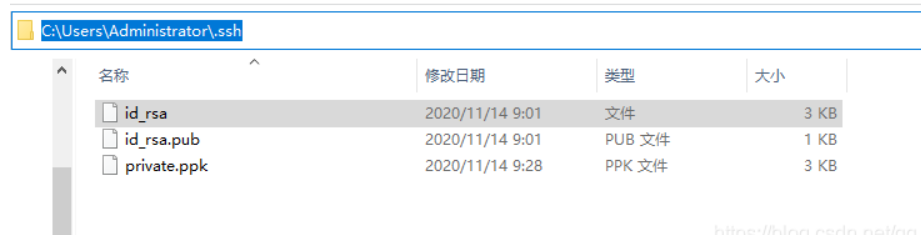
8.然后生private.ppk上图的private.ppk就是我生成的,名字可以随便起,文件格式用ppk
首先选择All Files 选中id_rsa打开
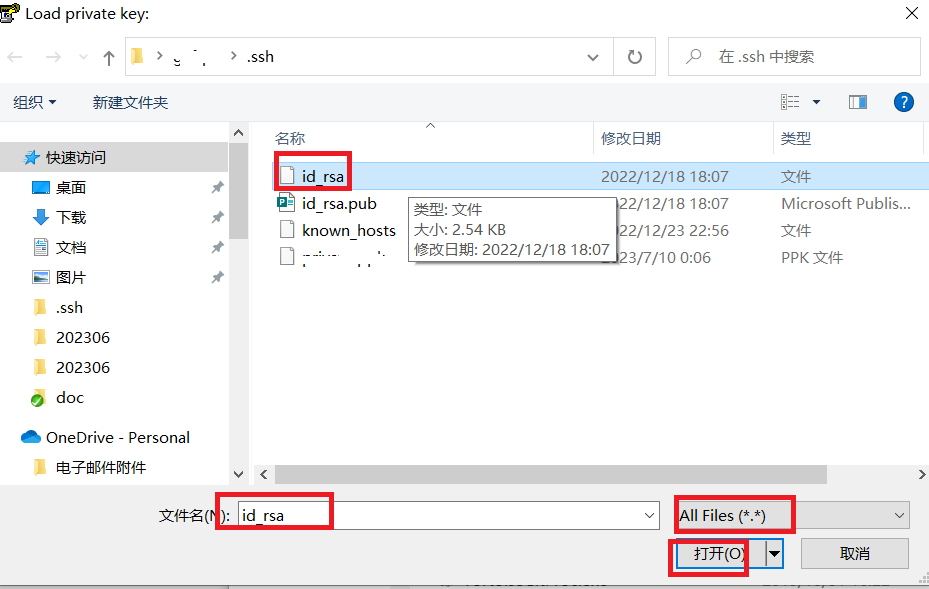
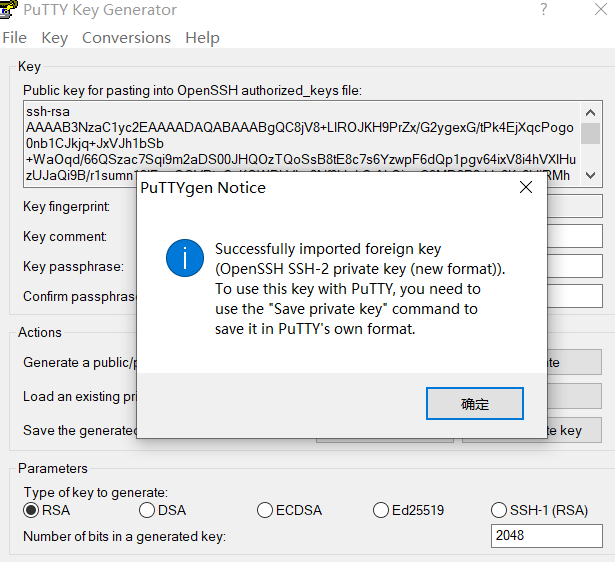
点击save private key
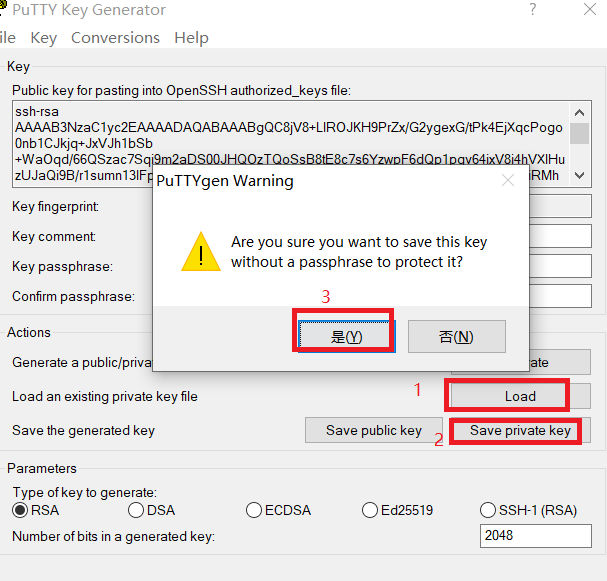
命名保存
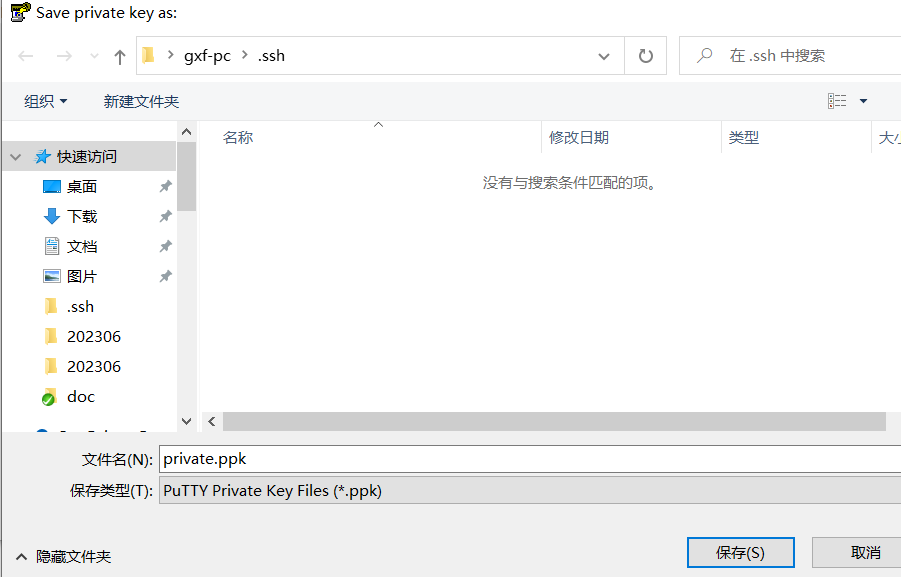
9.选择乌龟(TortoiseGit)设置,要右键克隆到本地的项目文件夹,这样就能出现对应用户的远端配置
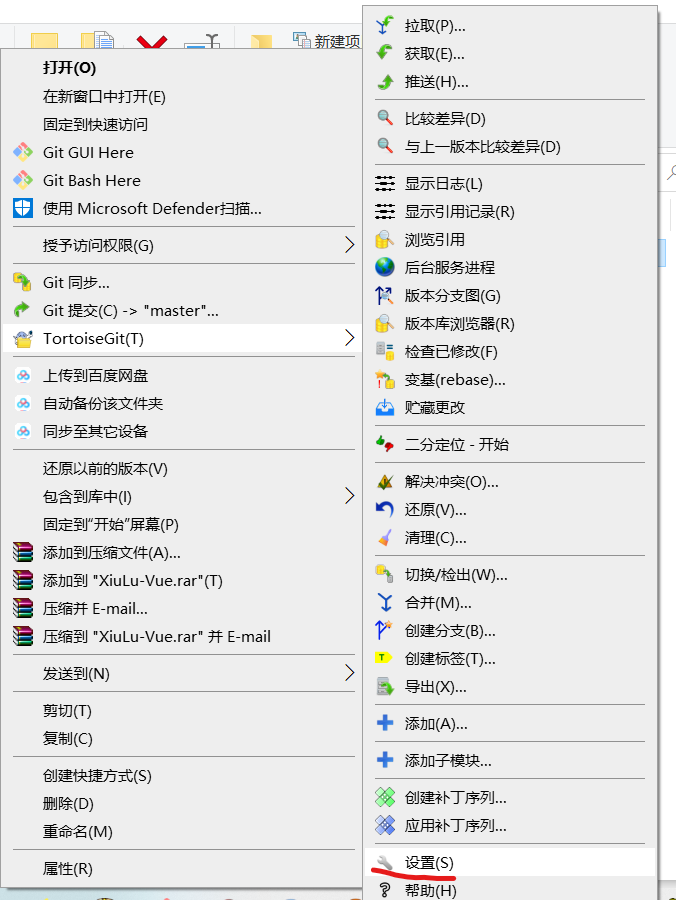
10.然后按步骤,远端》选中要用的添加的远端》添加密钥》保存
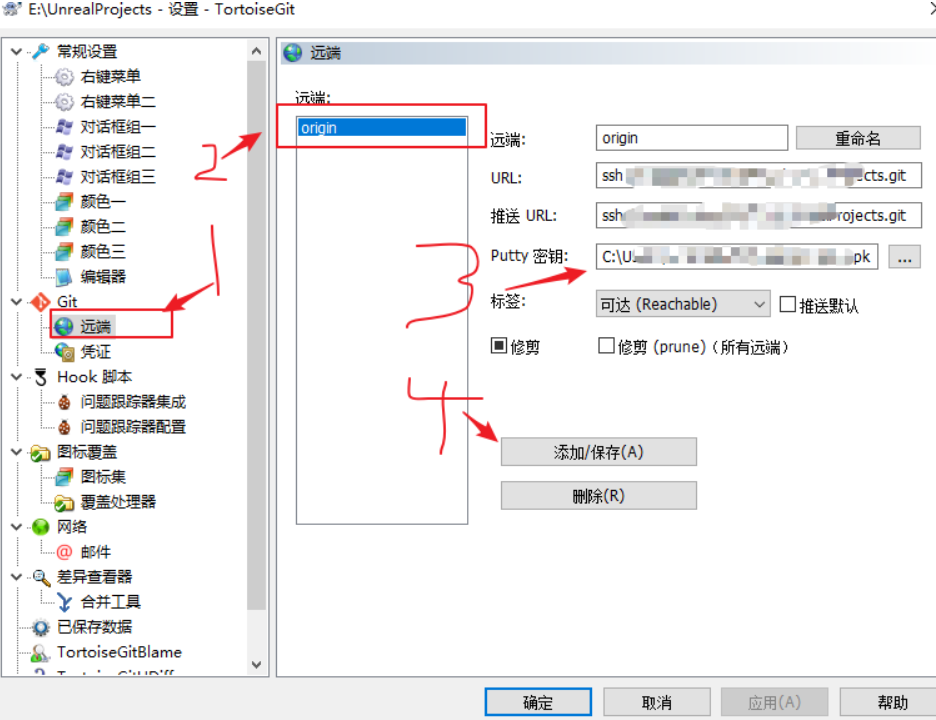
11.同步的时候确认勾选采用密钥,这样就不用每次都输入密码了
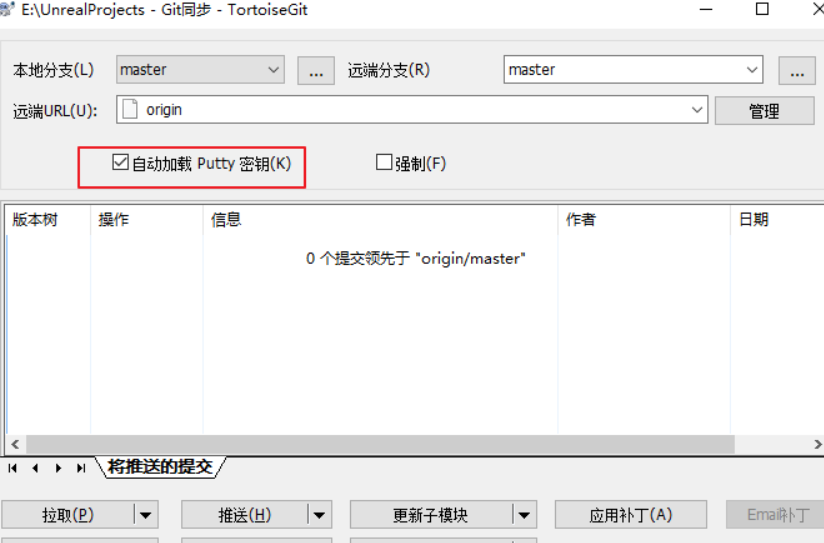
本文由傻鸟发布,不代表傻鸟立场,转载联系作者并注明出处:https://shaniao.net/yingyong/191.html
